Ne pentru a atinge obiectivele necesare pentru a efectua două etape:
Rulați fiecare dintre ele în diferite moduri.
În acest exemplu, vom folosi pentru modul de selecție „Quick Mask“ și instrument de „perie“. Puteți utiliza alte metode de alocare, în funcție de preferințele dumneavoastră și așa cum este descris în părul de imagine. În unele cazuri, poate fi mai ușor și mai rapid pentru a utiliza Pen Tool (Instrumentul „Pen“ / tasta „P“) sau Lasso Tool (Instrument „Lasso“) pentru a crea selecția dorită.
Noi schimba culoarea cu ajutorul stratului de umplere la modul de amestec „lumina moale“.
De exemplu, utilizați fotografia următoare:

Aceasta fotografie poate fi descărcat gratuit - aici.
Deschideți imaginea în Photoshop.
Vom începe să creeze selecție pentru acest buton «Q» pentru a intra în modul Quick Mask.
Apoi, ia Brush Tool (instrumentul "Brush" / tasta «B»). Și începe să picteze caracteristica păr roșu translucid masca. Pentru a șterge zonele umbroase nedorite și schimba culoarea în unele locuri, apăsând «x».
Atunci când se lucrează cu o perie, utilizați tasta „[“ și „]“ pentru a schimba rapid dimensiunea perie. De asemenea, nu puteți trece, instrumentul de prindere-cheie „spațiu“ pentru a trece rapid în jurul imaginii. Schimbarea «zoom», dacă este necesar, vopsea parul mult ca imaginea de mai jos.

În continuare vom ieși din modul Quick Mask prin apăsarea butonului «Q» și a obține o selecție în jurul părului. Acum, avem nevoie pentru a inversa această selecție. Pentru a face acest lucru, mergeți la meniul Select - Inverse (Selectare - Inversare / Taste de comenzi rapide «Shift + Ctrl + I») și apoi a obține alocarea de păr.

Acum vom începe să se schimbe culoarea părului nostru.
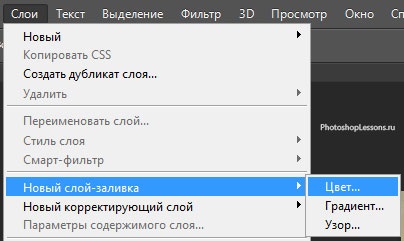
Am stabilit modul de amestecare Soft Light (Soft Light).
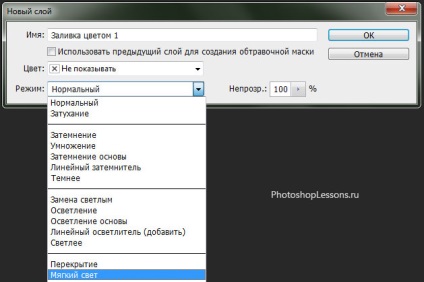
În continuare vom selecta culoarea parului dorit.

Mai mult, este posibil să se estompeze strat ușor umplut pentru a obține rezultate mai bune.
Pentru a face acest lucru, utilizați meniul:
Apoi, utilizați filtrul:

Pentru a estompa umplerii în exemplul anterior am folosit o raza de 8 px.
raza Blur depinde de dimensiunea fotografiilor, ridica-l singur.
Asta e tot. Mult noroc.